Где находится корневая папка симс 4
Как удалить “Симс 4” полностью с компьютера: советы специалистов

Любая компьютерная игра по какой-либо причине может рано или поздно надоесть. Судя по многочисленным отзывам, подобная участь ждет и очень популярный симулятор жизни Sims IV. В связи с этим фактом возникает вопрос, как удалить полностью с компьютера “Симс 4”?

Для этой цели можно использовать как встроенные утилиты Windows, так и сторонний софт. Однако в реестре могут оставаться остаточные файлы. В дальнейшем захламленный ими компьютер будет подвисать и в ходе установки какой-либо другой игры обязательно возникнут проблемы. Подробнее о том, как удалить полностью “Симс 4” с компьютера, вы узнаете из данной статьи.

Стандартный способ
Тем, кто не знает, как удалить “Симс 4” с компьютера полностью, можно порекомендовать выполнить следующие действия. Сначала войдите в “Панель управления”. Там в пункте “Установка и удаление” вы найдете симулятор. Теперь вы можете его удалить. Несмотря на всю простоту, данный способ, судя по отзывам, не всегда действенный. Дело в том, что в пункте “Установка и удаления” самой игры может не быть. Что предпринять в таком случае? Как удалить “Симс 4” полностью с компьютера?
Как удалить посредством софта?
Перед тем как удалить полностью “Симс 4”, убедитесь, что на вашем компьютере установлена программа CCleaner. Если ее нет, то вам придется для начала ее скачать. После того как она будет загружена на персональный компьютер, войдите в нее. В разделе “Сервис” есть пункт “Удаление программ”. Там вам будет предоставлен перечень, в котором ищете название “The Sims 4”. Далее вам нужно нажать на него и выбрать деинсталляцию. В итоге игровой симулятор будет удален из вашего компьютера.
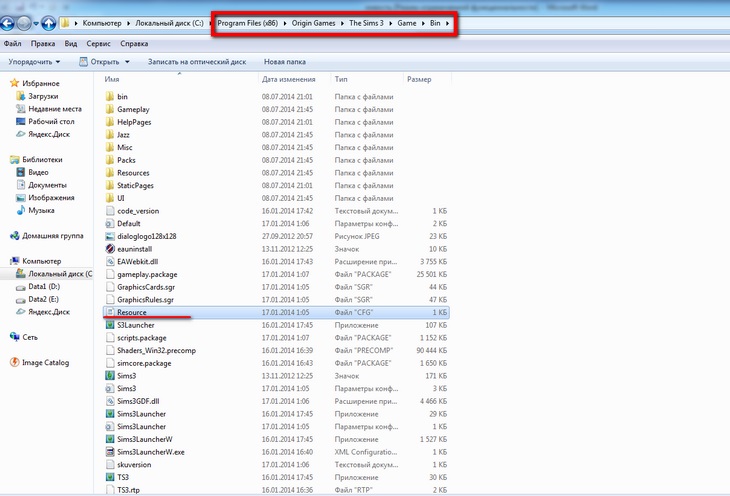
Как убрать остаточные файлы?
Независимо от того, какой способ удаления вы выбрали, в компьютере может еще оставаться несколько папок с файлами, непосредственно связанными с игрой. Поэтому вам придется их удалить. Преимущественно местом их расположения является системный диск, а именно папки “Games” или “Program Files”. Зачастую туда многие геймеры загружают скачанные игры.
Как удалить “Симс 4” вручную?
Работать вам придется в реестре редактора. Чтобы в него попасть, в меню “Пуск” выберите пункт “Выполнить”. После этого должно появиться окошко, в котором вписывается команда regedit. Это нужно сделать, чтобы открыть реестр. На этом этапе создается его резервная копия. Войдите в меню “Файл” и выберите пункт “Экспорт”. Место, в котором вы планируете выполнить сохранение, должно быть легкодуступным, чтобы вы без проблем могли найти нужный файл. Теперь в реестре следует воспользоваться функцией поиска. Для этого, удерживая клавишу “Ctrl”, нажмите “F”. Затем впишите “Sims 4” и нажмите пункт “Далее”. Далее система вам выдаст папку, в которой находятся несколько ключей-разделов. Каждый из них удаляется. Переключаться вы можете посредством клавиши “F3”. Может быть так, что вы случайно удалите нужный раздел. Поэтому реестр придется восстанавливать. Делается это просто – запускается ранее сохраненная резервная копия реестра и выполняется слияние. Выполнив чистку, компьютер придется перезагрузить.
Чистка от ненужных компонентов
Многими разработчиками игрокам навязывается немало ненужных дополнений и модов, которые занимают много места на диске. Чтобы их убрать, не навредив самому симулятору, вам нужно в окошке проводника написать адрес игры. Далее зайдите в корневую папку симулятора и займитесь их удалением. Директории, в которых содержится то или иное дополнение, начинается с букв “ЕР” и заканчивается двухзначным кодом. Например, дополнения “Времена года” значатся как “ЕР05”. Теперь и предоставленного списка вы можете выбрать, что именно вам не нужно и удалить. На данном этапе деинсталлируемая папка выделяется и убирается путем одновременного нажатия двух клавиш, а именно “Shift” и “Del”. Файлы при этом удаляются полностью, не попадая в корзину.
Где находится корневая папка симс 4
Подробное описание процесса установки, для тех, у кого возникли сложности.
Установка Симс 4 показана на примере Делюкс издания (версии 2018 года) со всеми дополнениями и каталогами. .
Прежде чем скачивать игру у вас должна быть установлена программа для работы с торрент-файлами. Если у вас его нет, скачайте любую из популярных программ:
- https://utorrent.com/intl/ru/utweb-index
- https://bittorrent.com/lang/ru/
Почему не скачивать напрямую, без торрента? Вы не захотите перекачивать 19 Гб в случае обрывов связи или при ошибках вашего браузера. Та же проблема и с облаком.
Установка Симс 4
1. Когда скачаете – переходите в папку и запускайте setup.exe.
2. Сперва появится окно с выбором языка: русского и английского. Выбрали? Нажимайте «Установить».
3. После нажимаем «Далее» и начнется установка последней версии.
4. Вам предложат выбрать путь, папка куда будет установлена игра. Если места хватает – ставьте на диск С:
Обратите внимание, что на диске должно быть больше 28 Гб!
5. В следующем окне ничего не трогаем, нажимаем «Установить».
6. Если вы скачали Repack-версию, то начнётся длительный процесс установки. Запаситесь терпением. Почему так долго? Файлы сжаты. Обычную версию дольше качать, но быстрее ставить.
7. По завершению установки вам стоит установить дополнительное программное обеспечение необходимое для игры. Оно запуститься автоматически. Установка простая. Просто жмём далее или обновить (если оно было установлено).
8. Установка завершена. Можно через ярлыки на рабочем столе. Лучше запускать (64)The Sims 4.
Как установить дополнения, каталоги, игровые наборы?
Если вы скачали Deluxe Edition, то все дополнения уже установлены – запускайте игру.
Где папка сохранения Симс 4
Перед установкой желательно скопировать старые сохраненки. Версии с разными дополнениями могут конфликтовать и игра не будет запускаться.
C:UsersИМЯ_ПРОФИЛЯDocumentsElectronic ArtsThe Sims 4
Старые сохранения можно использовать даже если последняя версия на них не запускается.
- Перейдите в папку с сохранениями Симс 4 — C:UsersВАШ ПРОФИЛЬDocumentsElectronic ArtsThe Sims 4
- Скопируйте в другое место 3 папки — Mods, Tray, saves, а после удалите эти папки.
- Запустите хотя бы раз игру – она обновит файлы сохранений.
- Теперь 3 папки, которые мы скопировали ранее, возвращаем назад.
Как запустить симс 4
-1 
 5
5
Все игроки, которые приобрели себе лицензионную версию игры, как правило, без проблем себе ее устанавливают и играют. Ведь с оригиналом все очень просто, вы вставляете диск, запускаете Ориджин, потом вводите код активации и игра автоматически устанавливается. Но если же у вас пиратская версия игры то, как правило, зачастую могут возникать разного рода проблемы и сейчас мы обсудим то, как их решить. Давайте сейчас рассмотрим то, как правильно установить и как запустить симс 4 пиратскую версию. Для начала находим файл Setup.exeзапускаем его и устанавливаем игру на компьютер. Следующим шагом будет отключение антивирусной программы и извлечение файлов с папки Crack. Как правило, в папке размещается три файла, которые нам нужно будет переместить в папку под названием Bin. Эта папка размещается в папке, в которой установилась ваша игра. Далее вам нужно будет внести папку, в которой размещается игра и сам файл запуска игры в исключения вашей антивирусной программы. Все это необходимо для того, чтобы антивирус не удалил файлы с Crack.

Sims 4 как запустить пиратку
Итак половину работы мы уже сделали теперь наступил завершающий этап в вопросе, о игре sims 4 как запустить пиратку. Нам нужно установить и запустить Origin, после чего мы в нем регистрируемся и входим. После всего это нужно будет перейти в оффлайн режим и попросту свернуть. Но не стоит забывать что сам Origin для того чтобы играть в игру всегда должен быть включенным несмотря на то что вы пользуетесь взломанной версией игры. И саму игру нужно запускать не через ярлык, который вам после установки, конечно же выбросит на рабочий стол, не через какие либо другие файлы запуска, а только через файл с окончанием — Launcher.exe. Еще чтобы обезопасить себя от проблем или неполадок, перепроверьте, установлена ли у вас VisualC++ не старее 2013 года. И вот, мы наконец то таки и добрались, к завершающим действиям и настройкам! Значит, заходите в настройки игры и следуйте во вкладку – «другое». И там вам нужно будет снять галочки с полей перечисленных ниже:
1 – Доступ к сети
2 – Уведомление по сети
4 – Предоставить информацию об использовании
Дополнения | Каталог | Набор | Код

Дополнения:
«The Sims 4: На работу!» – EP01
«The Sims 4: Веселимся вместе!» – EP02
«The Sims 4: Жизнь в городе» – EP03
«The Sims 4: Кошки и собаки» – EP04
«The Sims 4: Времена года» – EP05
«The Sims 4: Путь к славе» – EP06
«The Sims 4: Жизнь на острове» – EP07
«The Sims 4: В университете» – EP08
«The Sims 4: Экологичная жизнь» – EP09
Наборы:
«The Sims 4: В поход!» – GP01
«The Sims 4: День спа» – GP02
«The Sims 4: В ресторане» – GP03
«The Sims 4: Вампиры» – GP04
«The Sims 4: Родители» – GP05
«The Sims 4: Приключения в джунглях» – GP06
«The Sims 4: Стрейнжервиль» – GP07
«The Sims 4: Мир магии» – GP08
Каталоги:
«The Sims 4: Роскошная вечеринка Каталог» – SP01
«The Sims 4: Внутренний дворик Каталог» – SP02
«The Sims 4: Классная кухня Каталог» – SP03
«The Sims 4: Жуткие вещи Каталог» – SP04
«The Sims 4: Домашний кинотеатр Каталог» – SP05
«The Sims 4: Романтический сад Каталог» – SP06
«The Sims 4: Детская комната Каталог» – SP07
«The Sims 4: На заднем дворе Каталог» – SP08
«The Sims 4: Гламурный винтаж Каталог» – SP09
«The Sims 4: Вечер боулинга Каталог» – SP10
«The Sims 4: Фитнес Каталог» – SP11
«The Sims 4: Детские вещи Каталог» – SP12
«The Sims 4: День стирки» – SP13
«The Sims 4: Мой первый питомец» – SP14
«The Sims 4: Moschino» – SP15
«The Sims 4: Компактная жизнь» – SP16
«The Sims 4: Нарядные нитки» – SP17
Бесплатный набор:
«Праздничный» – FP01

Дополнения:
«The Sims 4: На работу!» – EP01
«The Sims 4: Веселимся вместе!» – EP02
«The Sims 4: Жизнь в городе» – EP03
«The Sims 4: Кошки и собаки» – EP04
«The Sims 4: Времена года» – EP05
«The Sims 4: Путь к славе» – EP06
«The Sims 4: Жизнь на острове» – EP07
«The Sims 4: В университете» – EP08
«The Sims 4: Экологичная жизнь» – EP09
«The Sims 4: Снежные просторы» – EP10
Наборы
«The Sims 4: В поход!» – GP01
«The Sims 4: День спа» – GP02
«The Sims 4: В ресторане» – GP03
«The Sims 4: Вампиры» – GP04
«The Sims 4: Родители» – GP05
«The Sims 4: Приключения в джунглях» – GP06
«The Sims 4: Стрейнжервиль» – GP07
«The Sims 4: Мир магии» – GP08
«The Sims 4: Star Wars™: Путешествие на Батуу» – GP09
Каталоги:
«The Sims 4: Роскошная вечеринка Каталог» – SP01
«The Sims 4: Внутренний дворик Каталог» – SP02
«The Sims 4: Классная кухня Каталог» – SP03
«The Sims 4: Жуткие вещи Каталог» – SP04
«The Sims 4: Домашний кинотеатр Каталог» – SP05
«The Sims 4: Романтический сад Каталог» – SP06
«The Sims 4: Детская комната Каталог» – SP07
«The Sims 4: На заднем дворе Каталог» – SP08
«The Sims 4: Гламурный винтаж Каталог» – SP09
«The Sims 4: Вечер боулинга Каталог» – SP10
«The Sims 4: Фитнес Каталог» – SP11
«The Sims 4: Детские вещи Каталог» – SP12
«The Sims 4: День стирки» – SP13
«The Sims 4: Мой первый питомец» – SP14
«The Sims 4: Moschino» – SP15
«The Sims 4: Компактная жизнь» – SP16
«The Sims 4: Нарядные нитки» – SP17
«The Sims 4: Паранормальное» – SP18
«The Sims 4: Наряды из прошлого» – (SP19)
«The Sims 4: Сельская кухня» – (SP20)
«The Sims 4: Ни пылинки» – (SP21)
Бесплатный набор:
«Праздничный» – FP01
Как установить готовые сохранения в Sims 4?

Сохранения в Sims 4 — небольшой, но очень важный элемент игры. Если игрок умеет управлять этими файлами, то перед ним открываются новые возможности. Вы сможете устанавливать в игру файлы сохранений с готовыми, полностью застроенными городами и интересными семьями. А если у Вас пиратская версия игры, то наконец Вы перестанете терять свои любимые сохры после каждой переустановки.
Где лежат сохранения в Sims 4 и как перенести себе готовые сохры?
Любая игра, в которой можно сохраняться, автоматически создает папку с сохранениями на диске у пользователя. Благодаря этому, игрок может как угодно управлять этими файлами — удалять их, устанавливать в игру скачанные сохры или делать бекапы. И наш любимый симулятор жизни — не исключение.
Сохранения в Sims 4 лежат в папке Saves. Ее можно найти по пути DocumentsElectronic ArtsThe Sims 4Saves. Эта папка создается автоматически, после первого запуска игры. Она есть у всех игроков, без исключения. Вне зависимости от того, пиратка у Вас или лицензия.
Перенести сохранения в Sims 4 очень просто. Особенно учитывая то, что Вы теперь знаете, в какой папке они должны лежать и как ее найти. Вам нужно просто переместить скачанные файлы сохранений (они должны быть в формате save или ver) в папку Saves. Как Вы уже понимаете, она находится по пути DocumentsElectronic ArtsThe Sims 4Saves. Этот способ походит для установки готовых сохранений, которые Вы скачали здесь или простого переноса своих собственных файлов сохры, например после переустановки игры.
Что делать, если сохранение загружено в формате zip, rar или 7z?
Если Вы скачиваете готовые сохранения, то скорее всего Вы получите файлы в форматах zip, rar или 7z. Все это — форматы архивов.
Причин, почему авторы помещают свои файлы сохранений в архивы, всего две. Во-первых, архив сильно сжимает файл, благодаря чему он начинает весить немного меньше. А это очень важно для больших и масштабных сохр. Некоторые из них могут весить до 100 мегабайт. А благодаря архивам, вес файла будет немного меньше. А во-вторых, некоторые сохранения имеют несколько файлов сразу. И чтобы Вам не пришлось качать несколько файлов по-отдельности, авторы предпочитают поместить их в папку, а папку — в архив.
Загвоздка лишь в том, что Sims 4 не умеет читать файлы архивов. Поэтому перед установкой Вас обязательно нужно распаковать архив и вытащить из него все файлы. Для распаковки, Вы можете использовать стандартный архиватор от Windows, WinRar, 7zip или любую другую программу, которая умеет читать файлы в этих форматах.
Где находится корневая папка симс 4
Что такое корневая папка и гры
Корневая папка это папка в которой располагается такой файл с помощью которого запускают игру или программу, а также в этой папке находятся все файлы и папки относящиеся к данной игре или программе. Называется корневая папка названием устанавливающей игры или программы.

Путь показывающий где находится корневая папка
В большинстве случаев при установке игры в установочном окне прописывается корневой каталог папки данной игры как показано выше на картинке.
Как найти корневую папку
Жмём правой кнопкой мыши по ярлыку который запускает игру и выбираем свойства.

Открытая вкладка ярлык в свойствах файла игры

Открытая корневая папка игры
Перед вами открылась корневая папка программы или игры в которую вам иногда нужно вставить какие то файлы.
Как переместить симс 4 на рабочий стол
В общем купил аккаунт в Origin с Симон. Я иду через Origin и, безусловно, работать. но в целом, как переместить игры на Рабочий стол? и вообще, как и в других туда качать моды?
Дополнен 2 недели назад
У меня нет папки… У меня Origin, и после опыта я пришел оттуда…
Rocket Zamir
Мы выпускаем системный диск: переместить системные папки на D:
Странный вопрос.. Во всем главное терпение…
Upiter Colab
Спасибо за вашу помощь!
MeXanik Oxesugi
Огромное спасибо!
Granta Izolic
Спасибо лайк и подписаться)
Double125
Как бросить игру и попасть
Лучше раз в полгода думать о женитьбе, чем, давайте еще скажем, неделю о разводе. И рассвет не за горами..
Odexi Kamaz
Здесь не подходят слова переместить, 4, как. Так же, как при трансплантации альянсов место вагины, технически это возможно, но нужно ли? И нет никакого шума..
Корневая папка игры — это папка в которой находятся все файлы игры, файлы для ее запуска. Название данная папка чаще всего имеет такое же как и сама игра или программа.
В основном при установке программы или игры в окне установки прописывается корневой каталог папки, т.е. место расположения всех файлов игры.
Как найти папку

Открываем свойства

Открываем расположение файла
3. После этого откроется корневая папка игры или программы, в которую вы можете добавлять какие-нибудь дополнительные материалы и т.д.

Корневая папка игры. Вверху указан ее путь




